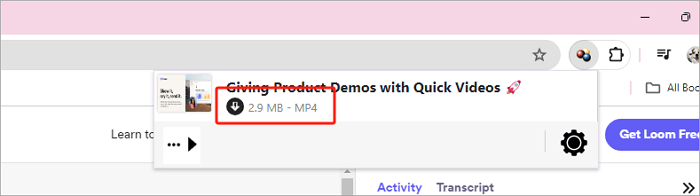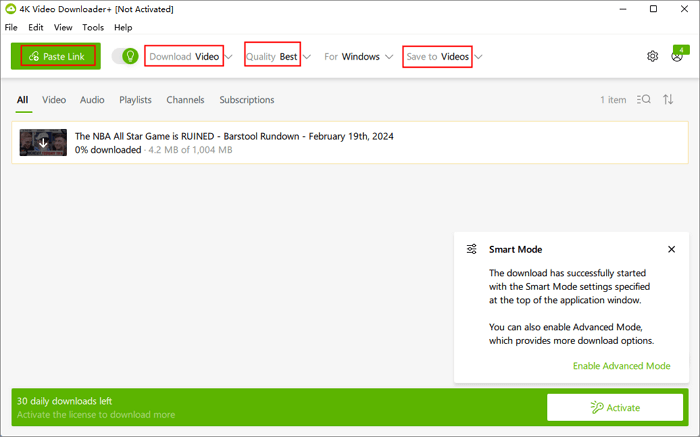-
![]()
Tioka
Tioka、社内一番の電子機器マニアです。小さい頃から、パソコン、携帯電話、ゲーム機、デジカメなどに非常に興味を持ち、新しいモデルが発売されたらすぐ手に入れたいタイプです。2017年からEaseUS Softwareに加入し、大興味をもって日本のユーザーにITに関するナレッジを紹介しています。現在、データ復元、データバックアップ、ディスククローン、パーティション・ディスクの管理、または、PC引越しなどの分野に取り組んでいます。日本の皆様がよくある問題を収集し、様々なパソコンエラーの対処法、データ復元の方法、SSD換装の方法やディスクの最適化方法などについて、数多くの記事を書きました。現時点(2019年8月21日)まで、彼が書いた記事の閲覧数はなんと550万回に突破!つまり、日本のユーザーは、合計5,500,000回彼の記事を読んで問題を解決しました。仕事や記事作成以外、彼は大部分の時間をタブレット・スマホを弄ること、ゲーミングなどに使っている男の子です。…詳しくは... -
![]()
Yiko
Yicoは、広大出身のパソコン知識愛好家で、パソコンに非常に精通しています。大学時代から定期的に女性向けのオンラインIT知識勉強会に参加して、いろいろなIT知識や技術を習得しました。彼女は、2020年からEaseUSファミリーの一員になりました。現在、データ復元、データバックアップ、パーティション管理、オーディオとビデオ編集などの分野で活躍しています。 いつもユーザの立場に立って、ユーザーの問題を解決するために最適な解決策を提供します。今まで、彼女が執筆した記事の閲覧数は3000,000回を超えています。 また、彼女は撮影とビデオの編集にすごく興味を持っています。定期的にYouTubeに動画を投稿したこともあります。ちなみに、彼女は平野歩夢選手の大ファンです。平野歩夢選手みたいの自分の才能を活かし輝いている人間になりたいです。…詳しくは... -
![]()
Bower
Bowerは、日本に永久滞在の中国人で、リモートでEaseUSに記事を書いています。Bowerは、小学校の時に両親と一緒に日本に移住しました。東京の私大の情報学部を出て、現在、都内のIT系の会社で勤めています。アルバイトの筆者として、EaseUSのユーザーに有用な対策を提供して、ユーザーから評価を受けています。…詳しくは... -
![]()
kenji
地域:東京都千葉県詳しくは...
年齢:22歳
性別:男性
仕事:IT関係者… -
![]()
Harumoe
Harumoe、新卒として、2022年からEaseUSに入社しました。専門は日本語ですが、いつもパソコンなどの機器に興味を持ってきました。大学時代から今まで、ずっとコンピューターに関する知識を勉強しています。EaseUSに加入した後、より多くの専門知識を学ぶと同時にそれを生かして、言葉というツールを利用して、皆さんとコミュニケーションしたいと思っています。Harumoeは今、データ復旧、ディスク・パーティション管理、データバックアップ・クローンに関する記事の作成を担当しています。以上述べた分野で彼女は少しでも役に立ちたいです。仕事や記事作成以外に、Harumoeはアニメ漫画マニアで、ゲーム機(Switch)をいじることも大好きです。…詳しくは... -
![]()
さわこ
さわこが大学の時、専攻は日本語で、仙台に留学した経験があります。(ずんだシェイクおいしいですって)、2022年にEaseUSに入社しました。入社した理由はIT業界に興味があるそうです。今はデータ復旧、パーティション管理、データ移行などのことを猛勉強中。彼女が中学校の時からずっとリーグオブレジェンドというPCゲームをやっていて、スマホよりPCが好きだそうです。…詳しくは... -
![]()
NANAちゃん
NANAちゃんは小さいごろから、アニメや日本文化に大変興味を持っております。ですから、大学の専門を選ぶ時、迷わず、日本語を選びました。IT業界に興味があって、ITについて自分で勉強したことがあるので、2022年にEaseUSに入社しました。今NANAちゃんはデータ復元、データバックアップ、パーティション管理、オーディオとビデオ編集などの分野で活躍しています。NANAちゃんはいろいろな興味があり、新しい知識を学ぶことが好きです。2022年以前、NANAちゃんは声優の仕事をしたことがあります。ちなみに、自分で時々アニメ関係の動画を編集、投稿をしました。…詳しくは... -
![]()
WuYanG
四川省出身の舞阳は、大学で4年間日本語を勉強している。 中学生の時にいい日本語の歌を発見し、それがアニメの主題歌であることがわかり、日本のアニメを見始めたのがきっかけです。 徐々に日本語への興味も生まれてきた。 Easeusに入社してからは、ディスク・パーティション管理、データ復旧、データバックアップ・クローンなどのエキスパートとして、日本語で文章を書き、より多くの人の大切なデータの管理に貢献しています。ちなみに、バイクに乗るのが大好きで、ヤマハがtop1!…詳しくは...
目次
0 利用者 |
0分で読める
WhatsAppを使用する際、ほとんどのユーザーは面白い動画や画像を自分の携帯電話ギャラリーにダウンロードするつもりでしょう。しかし、WhatsAppウェブページから複数の動画・写真ファイルを同時にダウンロードする方法を知らないと、時間を浪費してしまうかもしれません。
この記事では、簡単なクリックでWhatsAppウェブから複数のファイルをダウンロードする3つの方法をご紹介します。さらに、1,000以上のストリーミングサイトから動画をダウンロードするプロテクニックもご紹介します。
| 方法 | プラットフォーム | のために働く | 対象 | 品質 |
|---|---|---|---|---|
| Messages Feature | ビデオ1~2本 | 写真とビデオ | ビデオによる | |
| Media Section | 複数のビデオと写真 | 写真とビデオ | ビデオによる | |
| Imageye | エクステンション | すべての画像を一括ダウンロード | 画像 | HD |
| EaseUS Video Downloader | デスクトップ | 複数のビデオと写真 | GIF、ビデオ、プレイリスト | 最大8K |
方法 1.Messages FeatureでWhatsAppメディアファイルを保存
最初の方法は、WhatsAppウェブページに内蔵されているダウンロード機能を利用する方法です。1~2枚のビデオや写真をパソコン/携帯電話にダウンロードするだけなら、この方法で十分です。
🎀やり方は以下の手順で:
ステップ1.パソコンでWhatsAppウェブページを開き、アカウントにログインします。
ステップ2.ダウンロードしたいメディアファイル(ビデオ、写真など)を見つけます。右上から「3つの点」ボタンが見えますので、それをクリックします。
ステップ3.「メッセージを選択」を押します。ダウンロードしたいメッセージをクリックします。緑色のチェックマークが表示されます。
ステップ4.右下の「ダウンロード」アイコンをクリックします。
方法 2.Media Sectionで WhatsApp メディアファイルを保存
ファイルを一つずつダウンロードする以外に、時間と労力を節約するために、メディアセクションによって同時に多くのファイルを一緒に保存することができます。一つの条件として、これらのメディアファイルは同じチャットで発生します。様々なチャットから複数のビデオや写真をダウンロードする必要がある場合は、それらをすべてダウンロードするまで、次の手順をやり直す必要があります。
🎀WhatsAppのメディアセクションの使い方は以下の通りです:
ステップ1.同様にWhatsApp Webを開き、複数の動画や写真を一緒にダウンロードしたいチャットを見つけます。
ステップ2.連絡先の名前を押してプロフィールページに移動します。メディア、リンク、ドキュメント」というセクションが表示されます。ここで、チャット中のすべてのメディアファイルを見ることができます。このセクションに移動します。
ステップ3.ダウンロードするメディアファイルを選択します。すると、右上に「ダウンロード」ボタンが表示されます。これをクリックして下さい。これでWhatsAppウェブから複数のメディアファイルがダウンロードされました。
方法 3.ブラウザ拡張機能を使ってWhatsAppメディアファイルを保存する
上記の方法でWhatsAppビデオをPCにダウンロードできない場合、ブラウザ拡張機能を使ってWhatsAppから写真をダウンロードする方法があります。お使いのブラウザに最適な拡張機能はGoogleで検索できます。ここではChrome用ブラウザ拡張機能を例に説明します。
🎀ブラウザの拡張機能を使って複数の写真をまとめてダウンロードする具体的な手順をご覧ください:
ステップ1. Imageyeをダウンロードし、Chromeにインストールします。WhatsApp ウェブページを開き、アカウントにログインします。Chromeを有効にして下さい。
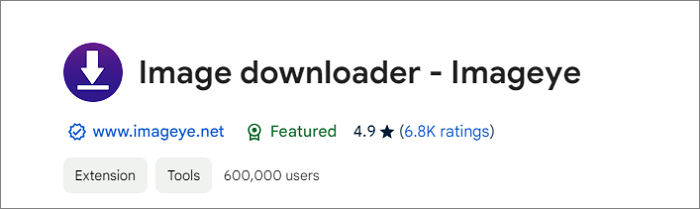
ステップ2.ダウンロードしたい写真を見つけます。Chromeのトップバーからイメージアイをクリックします。
ステップ3.すべてのメディアファイルを一緒にダウンロードするには、「すべてを選択」を選択します。
プロのヒント:強力な動画ダウンローダーでストリーミングサイトの動画をダウンロードする
以上、ソーシャル交流アプリケーションWhatsAppからのメディアファイルのダウンロードについてでした。皆さんもYouTube、TikTok、Instagramなどで動画を視聴する際、動画をダウンロードしたい衝動に駆られることがあると思います。もしプレミアム契約を結んでいなければ、これらのストリーミングサイトの動画をどうやってノートパソコンやスマホのギャラリーに保存できるでしょうか?
今回は、EaseUS Video Downloaderをご紹介しましょう。このソフトはビデオとオーディオのダウンロード専用に設計されているので、URLのクリックだけでストリーミングサイトから複数のビデオとオーディオファイルをダウンロードすることが可能です。下のボタンでお使いのコンピュータにダウンロードして、より多くの機能を自分で探索することができます。
無料ダウンロード Windows向け
安全ダウンロード
無料ダウンロード Mac向け
安全ダウンロード
EaseUS Video Downloaderの主な機能をご紹介します:
- 簡単なクリックで字幕付きYouTubeプレイリストをダウンロードする
- 4K/HD/8Kを含むオリジナルの画質でビデオを保存する
- Windows/Mac PCでビデオをオーディオに変換する
- 時間と労力を節約するために、簡単にビデオを検索するための内蔵ブラウザ
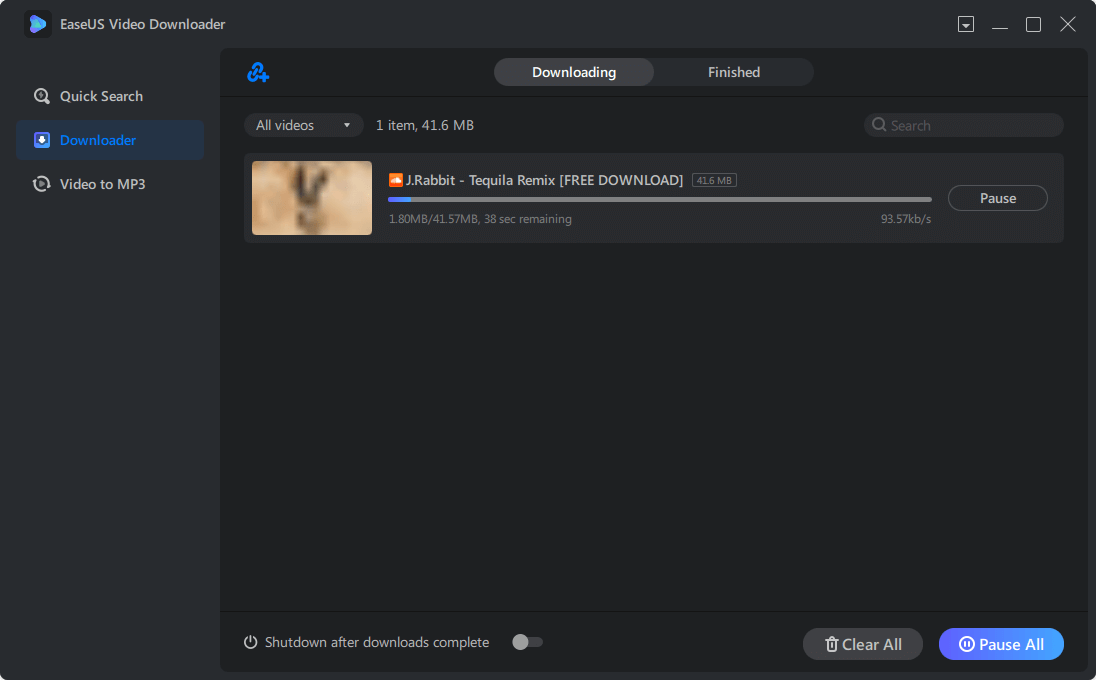
まとめ
この記事では、3つの方法で複数の動画・画像ファイルをダウンロードする方法をご紹介しました。WhatsAppウェブページで目的を達成する方法がお分かりいただけたと思います。
ストリーミングサイトからビデオをダウンロードする必要がある場合は、EaseUS Video Downloaderをお試しください。
無料ダウンロード Windows向け
安全ダウンロード
無料ダウンロード Mac向け
安全ダウンロード
WhatsApp ウェブから複数の動画をダウンロードする方法に関するよくある質問
1.WhatsAppウェブからPCまたはMacに複数の写真をダウンロードする方法
複数の写真をWhatsAppウェブからPCまたはMacにダウンロード:
- WhatsApp ウェブページを開き、ログインします。
- 写真のあるチャットを開きます。
- チャット名をクリックし、メディア、リンク、ドキュメントをクリックしてください。
Ctrl(Windows)またはCmd(Mac)を押しながら、ダウンロードしたい写真をクリックします。- ダウンロードアイコンをクリックすると、写真がZIPファイルとして保存されます。
- ZIPファイルを右クリックし、「すべて展開」を選択して写真を解凍します。
2.AndroidでWhatsAppから複数の写真をダウンロードする方法
AndroidでWhatsAppから複数の写真をダウンロードするには:
- WhatsAppを開きます。
- 上部の三点アイコンをタップし、「設定」に進みます。
- 「チャット」に移動し、「メディアの表示」を有効にします。
- チャットで受け取った写真やビデオは自動的にダウンロードされ、あなたのギャラリーに表示されます。
3.WhatsApp ウェブ動画ダウンロードオプションが表示されないのはなぜですか?
接続の問題、ブラウザの問題、設定により WhatsApp ウェブビデオダウンロードオプションが表示されない場合があります。この問題を解決するには、WhatsApp ウェブへの再接続、ブラウザとPCの再起動、インターネット接続の確認、ブラウザのキャッシュとCookieのクリア、広告ブロックの無効化、PCの日付と時刻が正しいことをご確認下さい。